如何使用快速选择工具
来源:网络收集 点击: 时间:2024-03-05【导读】:
很多人在使用抠图工具的时候,不知道怎么选择,PS当中的快速选择工具一般用于一些图片 色差比较大的情况下,这样可以更快速精准地将我们想要的部分使用快速选择工具完成,今天分享下,希望能帮到大家品牌型号:huaweiP40系统版本:windows1019041.867方法/步骤1/5分步阅读 2/5
2/5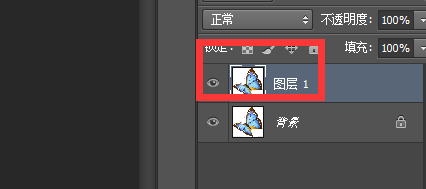 3/5
3/5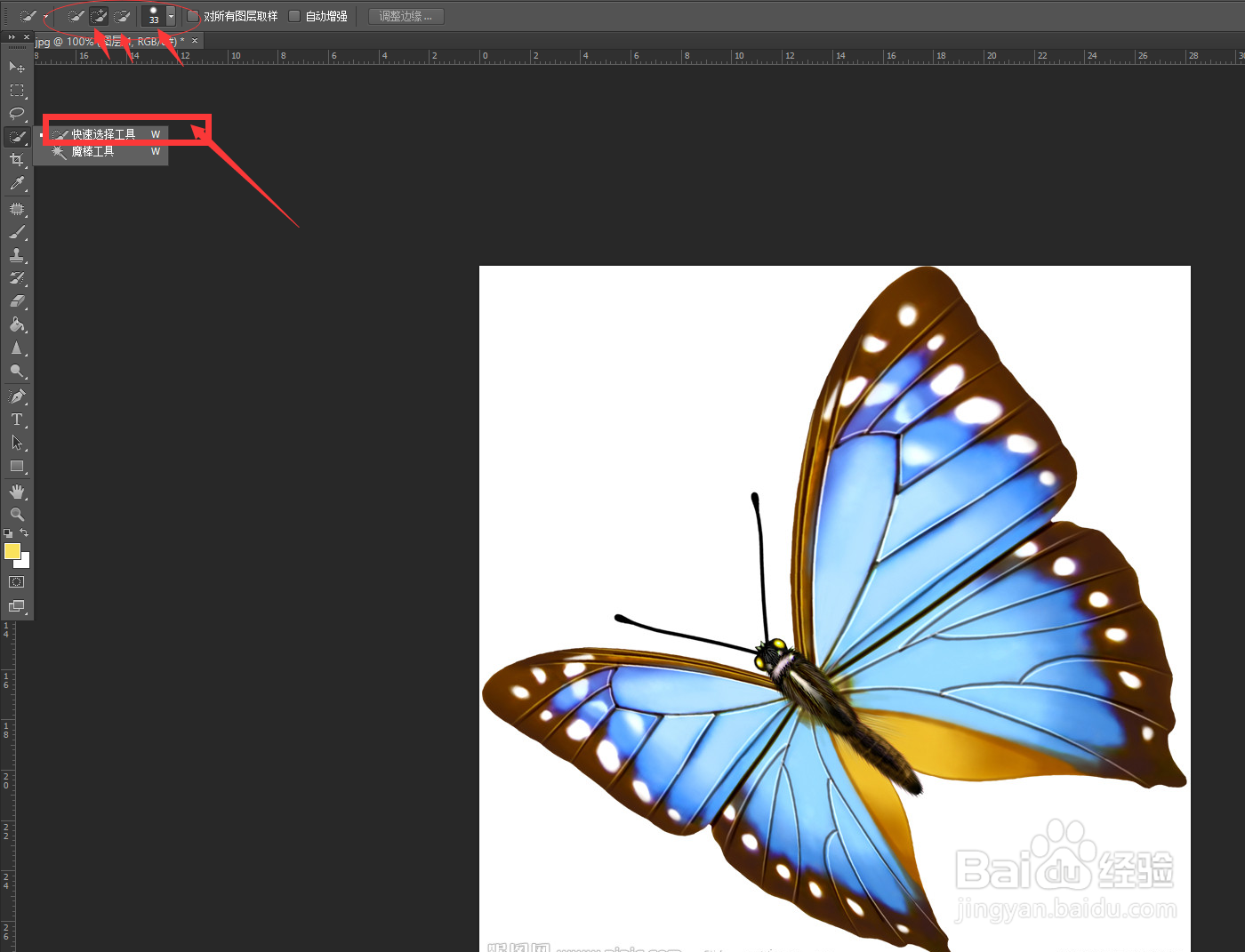
 4/5
4/5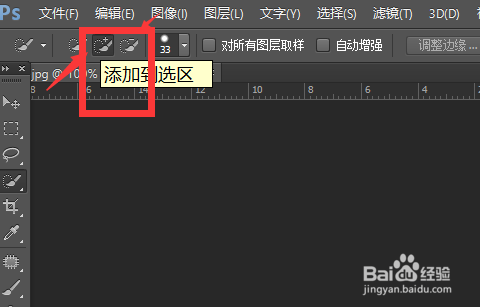 5/5
5/5

首先打开PS软件,按快捷键Ctrl+O打开要抠图的图片
 2/5
2/5按快捷键Ctrl+J,复制一个新图层
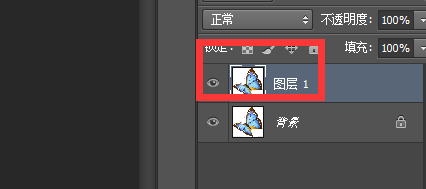 3/5
3/5在右侧找到快速选择工具,点击快速选择工具后,在右上方位置对快速选择工具大小,硬度等设置自己想要的以便更好的快速精准的选择,
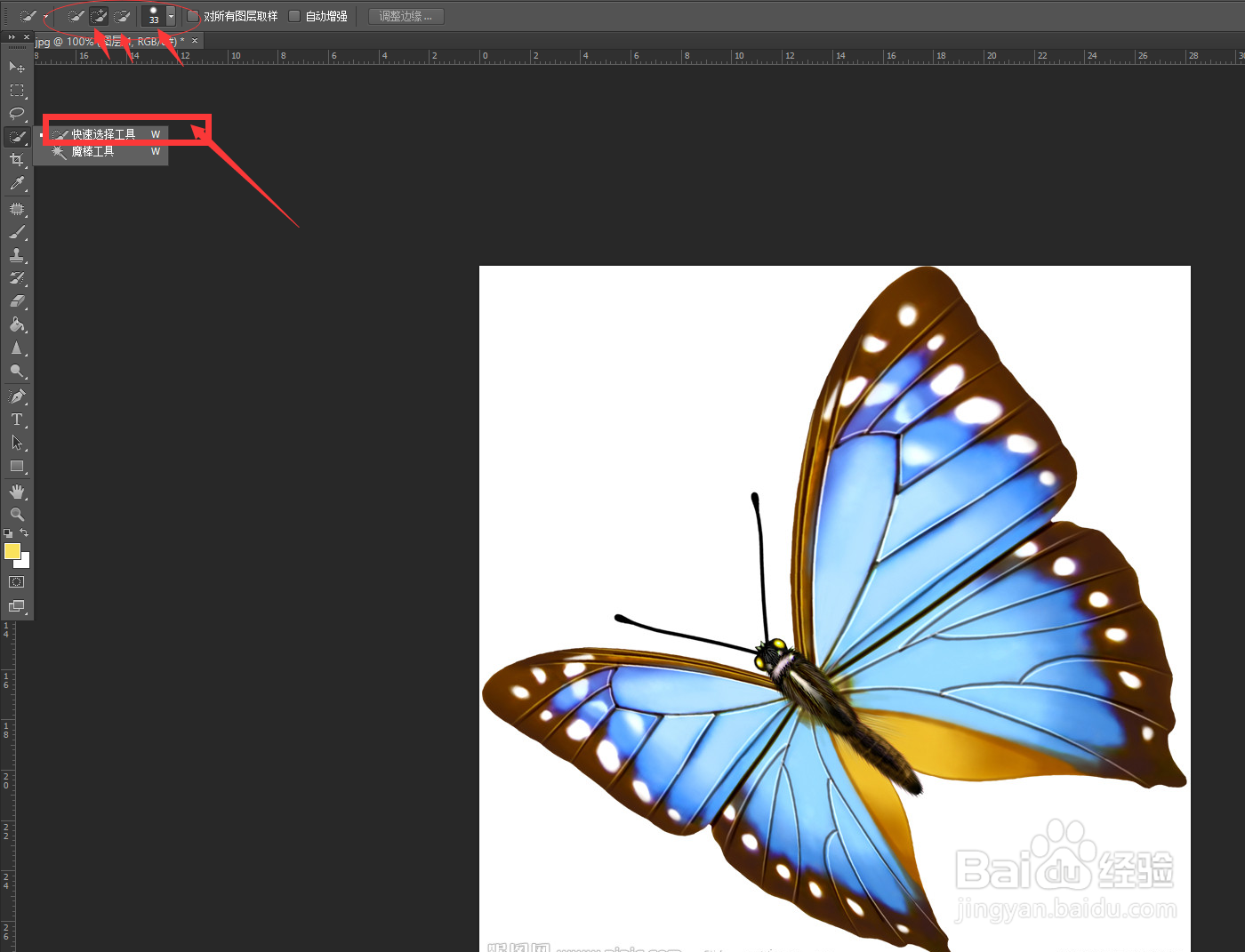
 4/5
4/5设置好后,使用鼠标选择不需要的部分,添加选区使用图片中的+选区,将选区减去则使用图片中的减选区
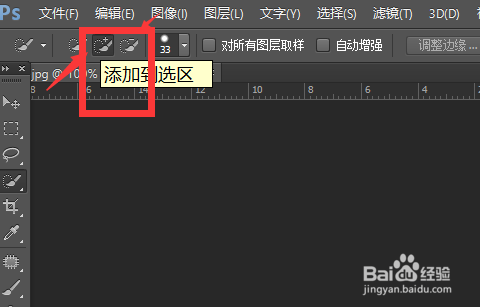 5/5
5/5选区选择好后,按快捷键Del删除选好的部分,再按快捷键CTrl+D取消选区即可得到一张抠图后图片


版权声明:
1、本文系转载,版权归原作者所有,旨在传递信息,不代表看本站的观点和立场。
2、本站仅提供信息发布平台,不承担相关法律责任。
3、若侵犯您的版权或隐私,请联系本站管理员删除。
4、文章链接:http://www.1haoku.cn/art_245953.html
上一篇:电动车上牌查询进度
下一篇:页码从第二页开始为1,第一页页码怎么删除
 订阅
订阅